CorelDRAW 矢量绘图软件(64位)18.0.0.448

软件大小:531.19MB
应用平台:WinAll
软件授权:免费版
软件类别:图像制作
软件等级:
更新时间:2019-04-28
下载次数:694
软件语言:简体中文
- 浩辰cad 2024 04-27
- Adobe Lightroom 6.0 绿色版 05-26
- Mindmapper 17 官方版 01-15
- SketchUp pro2021 官方版 10-29
- 浩辰云图电脑版(CAD看图软件) 7.7 11-08
- 软件介绍
- 下载地址
- 相关阅读
- 网友评论
CorelDRAW是一款专业的矢量绘图软件,该软件是Corel公司推出的矢量图形制作工具,经历二十多年的发展与蜕变,CorelDRAW Graphics Suite系列又有了新的突破,CorelDRAW X8应运而生。其完善的内容环境和强大的平面设计功能为设计师提供充分的施展舞台,是矢量绘图、版面设计、网站设计和位图编辑等方面的神奇利器。
-
最新版查看
-
3.82 中文版查看
-
1.1.0 电脑版查看
-
1.0.1 电脑版查看
-
1.0 电脑版查看
CorelDRAW Graphics Suite非凡的设计能力广泛地应用于商标设计、标志制作、模型绘制、插图描画、排版及分色输出等等诸多领域。市场领先的文件兼容性以及高质量的内容可帮助您将创意变为专业作品,从与众不同的徽标和标志到引人注目的营销材料以及令人赏心悦目的Web图形,应有尽有。CorelDRAW让您轻松应对创意图形设计项目,打造专属风格。
CorelDRAW易用性、兼容性与价值性一直是业界专业人员的最爱。
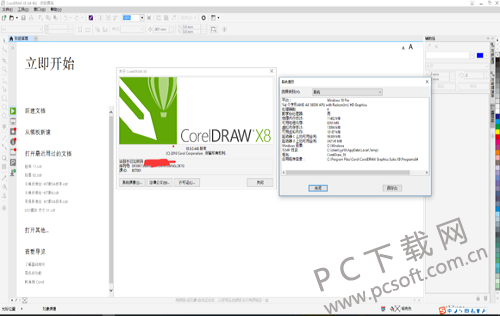
CorelDRAW 更新日志:
新增功能:
1、支持 UltraHD 4K 显示器
2、高级多监视器支持
3、Windows 10 系统的支持
4、自定义桌面颜色
5、完全可扩展和自定义 UI
6、支持实时实时触笔 (RTS)
7、隐藏和显示对象
8、复制曲线段
9、提供增强节点选择
10、字体管理器
11、字体列表框
12、修复照片中的透视失真
13、修复复制
14、阴影和高斯模糊功能
15、扩展您的创意工具集合
16、“准备和延展”泊坞窗
17、适用于横幅印刷的边框和索环
增强功能:
1、自定义窗口边框的颜色
2、Windows 触摸支持
3、欢迎屏幕
4、编辑填充对话框
5、矢量和位图图样填充
6、增强的刻刀工具功能
7、特殊字符、符号和字形
8、字体嵌入
9、颜色样式泊坞窗
10、上下文相关对象属性泊坞窗
11、透明度
12、样式引擎和泊坞窗
13、颜色管理
14、PANTONE 专色调色板
15、提示泊坞窗
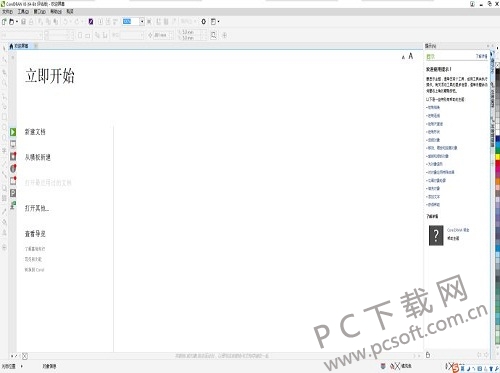
CorelDRAW 案例教程:
步骤一 按快捷键Ctrl+N新建A4大小空白横向文档,并填充颜色为浅绿色。
步骤二 选择工具箱中的“贝塞尔工具”绘制荷叶,使用“形状工具”进行节点调整。填充轮廓色和填充色。
步骤三 在工具箱中选择“网状填充工具”设置网格中的行列数为3*3,鼠标框选中间4个节点,统一填充颜色为(R:0,G:153,B:51)。
步骤四 选择“贝塞尔工具”绘制荷叶叶脉,由于所画线条是不连接的单一曲线,所以绘制时可以借助键盘上的“空格”键来进行切换。
步骤五 接着利用“贝塞尔工具”依照前面的方法绘制出不同形态的叶子并Ctrl+G群组。
步骤六 用“贝塞尔工具”绘制荷叶茎部,按F12键调整曲线宽度为3,自定义颜色值为(C:70,M:0,Y:100,K:0),然后执行“对象”→“将轮廓转换为对象”命令,再次按F12键添加宽度为细线的(C:78,M:19,Y:76,K:0)的颜色值,调整顺序到后层。
步骤七 选择一片群组合过的叶子,进行位图模糊处理,放在画面后面,达到近实远虚的视觉效果。
步骤八 选择“贝塞尔工具”绘制花瓣,借助网状填充工具填充粉色到洋红色,按Ctrl键绘制一个正圆,按F12把圆加粗,然后执行“对象”→“将轮廓转换为对象”命令(Ctrl+Shift+Q)。
步骤九 绘制各种形态的荷花造型,并群组图形。
步骤十 将他们排列在合适位置,大功告成。
小编推荐:本站还为您准备了多款相关软件如:smartdraw、ps下载、99se、protel99se等等,您需要到PC下载网小编来满足您!
- 评论




 抖音电脑版
抖音电脑版
 百度一下
百度一下
 QQ浏览器
QQ浏览器
 360浏览器
360浏览器
 Flash中心
Flash中心
 鲁大师
鲁大师
 驱动精灵
驱动精灵
 photoshop cs6
photoshop cs6
 AutoCAD2010
AutoCAD2010
 Macromedia Flash 8
Macromedia Flash 8
 草图大师(SketchUp)
草图大师(SketchUp)
 美间软装软件
美间软装软件
 转转大师GIF制作软件
转转大师GIF制作软件
 浩辰CAD
浩辰CAD
 MindMapper2021
MindMapper2021
 Xmind(思维导图)
Xmind(思维导图)
 Adobe Photoshop
Adobe Photoshop
 证照之星
证照之星
 CorelDraw2021
CorelDraw2021
 overture
overture
 Sony Vegas
Sony Vegas
 会声会影x3
会声会影x3
 Imagenomic Portraiture
Imagenomic Portraiture
 Adobe Photoshop Elements 2020
Adobe Photoshop Elements 2020
 nicelabel pro(标签设计软件)
nicelabel pro(标签设计软件)
 硕思闪客精灵
硕思闪客精灵
































